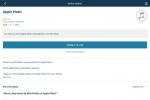Computer sind leistungsstarke Maschinen. Diese Geräte, die die meisten von uns auf dem Schreibtisch oder auf dem Schoß haben, sind zu unglaublichen Dingen fähig. Von der intensiven Videobearbeitung und dem Rendern von Bildern bis hin zu PC-Gaming, soziale Medien und alle Arten von Arbeit: PCs und Laptops sind technische Wunderwerke.
Inhalt
- So messen Sie den Stromverbrauch mit Software
- Verwenden Sie OuterVision
- Verwenden Sie die Sidebar-Diagnose
- Verwenden Sie Open Hardware Monitor
- So messen Sie den Stromverbrauch mit Hardware
- Verwenden Sie einen P3 Kill-A-Watt-Stromverbrauchsmonitor
- Verwenden Sie einen Hobo-Plug-Load-Datenlogger
- Ist es wichtig?
Empfohlene Videos
Einfach
10 Minuten
Stromversorgungshardware oder -software
PC oder Desktop
Angesichts der Tatsache, dass unsere Geräte solche Leistungen vorweisen können, stellt sich die Frage: Wie viel Strom verbrauchen diese Geräte? Wie misst man außerdem den Stromverbrauch seines Computers? Wir haben eine schnelle Lösung für Sie und besprechen mit Ihnen, wann und warum es wichtig ist zu wissen, wie viel Saft genau diese Dose trinkt.
So messen Sie den Stromverbrauch mit Software
Wenn Sie wissen möchten, wie viel Strom Ihr PC oder Laptop aus Ihrer Wand zieht, ist der Vorgang relativ einfach. Es sind jedoch zusätzliche Hardware und Tools rund um die Software erforderlich. Software eignet sich hervorragend, um sofort einen Überblick darüber zu erhalten, wie Ihre einzelnen PC-Komponenten Strom verbrauchen. Dennoch liefern sie nur eine Schätzung des Stromverbrauchs über relativ kurze Zeiträume.
Hier sind drei Möglichkeiten, um anzufangen!

Verwenden Sie OuterVision
Um eine Vorstellung davon zu bekommen, wie viel Strom Ihr PC verbraucht, sollten Sie vorbeischauen OuterVision, ein kostenloser Stromversorgungsrechner. Dieser Service ist sehr detailliert und funktioniert für beide Laptops und PCs und wird von Computer-Hardware-Profis und -Enthusiasten gleichermaßen verwendet. Mit der Basisprüfung können Benutzer abschätzen, wie viel Strom der Monitor, der Speicher, das optische Laufwerk und das Video ihres Geräts verbrauchen Karte, Speicher, CPU und Motherboards unter Berücksichtigung der Gesamtzeit, die Sie mit dem Computer und intensiven Spielen verbringen Rendern.
Fortgeschrittene Benutzer und Experten können alle oben genannten Schritte ausführen und den Stromverbrauch für Lüfter, Flüssigkeitskühlsätze und -pumpen sowie PCI-Karten berechnen und Express-Karten, CPU-Auslastung, mehrere Grafikkartensätze und alle angeschlossenen Technologien wie Controller, Tastaturen, Mäuse, USB-Geräte und LED Systeme. Sie können sogar den durch Übertakten verbrauchten Strom berechnen Grafikkarte Vergleichen Sie die Effizienz verschiedener Komponenten und ermitteln Sie, wie viel Energie Ihr Computer tatsächlich benötigt.
Verwenden Sie die Sidebar-Diagnose
Eine weitere großartige Softwareoption ist Sidebar-Diagnose, das eine erweiterte Version des nativen Windows-Ressourcenmonitors anzeigt und Ihnen die Anzeige von Daten über den Stromverbrauch Ihres PCs zusammen mit Ihrer GPU, Ihrem Netzwerk und aktiven Treibern ermöglicht.
Verwenden Sie Open Hardware Monitor
Öffnen Sie den Hardwaremonitor ist eine weitere kostenlose Option, die es wert ist, in Betracht gezogen zu werden Monitore Spannungen, Last- und Taktraten, Temperatursensoren und Lüftergeschwindigkeiten Ihres Computers.
So messen Sie den Stromverbrauch mit Hardware
Der Kauf von Hardware, die den Gesamtstromverbrauch Ihres PCs genau messen kann, ist nicht billig. Wenn Sie jedoch sicherstellen müssen, dass Ihre Daten mit einem Zeitstempel versehen sind und diese mit einer Fehlertoleranz von 0,5 % berechnet werden, ist Hardware die einzige Möglichkeit.
Hier sind zwei Möglichkeiten, dies zu tun!

Verwenden Sie einen P3 Kill-A-Watt-Stromverbrauchsmonitor
Wenn Sie die besten Messwerte für den Gesamtstromverbrauch Ihres Computers erhalten möchten, müssen Sie die Verbindung von einer Wandsteckdose mit einem externen Leistungsmesser, z. B. einem, messen P3 Kill-A-Watt Strommonitor. Mit diesem Leistungsmesser können Sie den Stromverbrauch Ihres PCs genau messen. Er ist bei Amazon, Home Depot, Baumärkten und anderen Einzelhändlern für etwa 20 bis 40 US-Dollar erhältlich.
Verwenden Sie einen Hobo-Plug-Load-Datenlogger
Für detailliertere Informationen benötigen Sie so etwas wie HOBO UX120-018 Plug-Load-Datenlogger, der satte 239 US-Dollar kostet. Benutzer können sich jedoch sofort Echtzeit-Lastvariablen für 120-V-Stecker sowie zeitgestempelte und summierte Lastdaten für eine detaillierte Energieanalyse ansehen. Dieses Gerät misst und zeichnet auch den Strom- und Energieverbrauch Ihres PCs auf.
Ist es wichtig?
Vielleicht wundern Sie sich nur aus Neugier über den Stromverbrauch Ihres Geräts. Aber darüber hinaus gibt es einige entscheidende Gründe, warum Sie wissen möchten, welche Wattzahl Ihr System verbraucht. Eine der häufigsten Möglichkeiten ist die Aufrüstung Ihres PCs.
Schritt 1: Einzelne Hardwareteile, z. B. neu High-End-Grafikkarten, kann eine starke Stromversorgung erfordern. Bevor Sie losgehen und eine brandneue, teure Grafikkarte kaufen, stellen Sie sicher, dass Sie nicht auch Ihr Netzteil aufrüsten müssen.
Schritt 2: Wenn Sie feststellen, dass Sie Ihre Stromversorgung aktualisieren müssen, ist es wichtig, den genauen Strombedarf zu kennen. Der Anstieg des Stromverbrauchs wirkt sich auf andere Komponenten Ihres PCs aus, und sogar die Schaltkreise Ihres Hauses können einen Einfluss haben.
Verwandt
- So verschenken Sie Spiele auf Steam
- So steuern Sie alle Ihre PC-Lüfter mit Fan Control
- So konvertieren Sie Ihre VHS-Kassetten in DVD, Blu-ray oder digital
Schritt 3: Jedes PC-Upgrade erfordert eine höhere Ausgangsleistung, um eine verbesserte Leistung zu unterstützen. Wenn Sie beispielsweise zusätzliche Hochleistungskomponenten hinzufügen, um Ihr Gaming oder Rendering zu verbessern, benötigt Ihr PC zusätzliche Leistung. Mehr Strom gibt es nicht umsonst und führt in der Regel zu einer höheren Stromrechnung.
Während Standard-Upgrades und -Updates auf Ihrem Laptop oder Heimcomputer kaum Auswirkungen auf Ihren Strom haben Wenn Sie die Kosten senken, können Sie damit rechnen, dass der Großteil der finanziellen Auswirkungen durch Upgrades Ihres stromintensiven Gaming-Geräts verursacht wird System. Mehr Leistung verursacht auch zusätzliche Hitze und Lärm, da Ihr Computer seine Lüfter aktiviert, um eine Überhitzung zu verhindern. Achten Sie am besten genau auf den Stromverbrauch Ihres PCs, wenn Sie sich Sorgen über Hitze oder Geräusche machen.
Es ist immer ratsam, den Strombedarf Ihres PCs im Auge zu behalten, damit Sie abschätzen können, was Sie erwartet, wenn Sie Upgrades durchführen möchten, die möglicherweise große Auswirkungen auf die Leistung und die Finanzen haben.
Empfehlungen der Redaktion
- So fügen Sie externe Spiele zu Ihrer Steam-Bibliothek hinzu
- Warum die Systemanforderungen von Starfield Ihrem PC einen Gefallen tun
- So erstellen Sie einen Screenshot auf einem Windows-PC oder Laptop
- So laden Sie YouTube-Videos auf PC, iOS, Android und Mac herunter
- So erstellen Sie mit Dante Ihre eigene Version von GPT-4